Hur du döljer nedladdningsfältet automatiskt i Google Chrome Browser
Gillar du inte den ihållande nedladdningsfältet i Google Chrome? Här är ett enkelt sätt att dölja nedladdningsfältet automatiskt i Chrome efter en tid.
Chrome är min dagliga webbläsare. Tillsammans med många användbara inbyggda funktioner finns det massor av förlängningar för alla slags saker. Jag använder det för många saker från webbappar till utveckling till regelbunden surfning. Jämfört med tidigare versioner har Google också förbättrat den inbyggda nedladdningshanteraren och den laddar nu ner filer snabbare och mer pålitligt.
Även om den inbyggda Chrome-nedladdningshanteraren fungerarSom avsett är nedladdningsfältet en av irritationerna. När du försöker ladda ner en fil i Google Chrome visar den en nedladdningsfält längst ner i fönstret med nedladdningen av filnedgången. Om du inte stänger nedladdningsfältet manuellt försvinner den inte ens efter att nedladdningen är klar eller avbruten.
Så om du är som jag som inte gillar den ihållande Chrome-nedladdningsfältet längst ner i fönstret, följ sedan stegen nedan för att automatiskt dölja Chrome-nedladdningsfältet.
Dölj nedladdningsfältet i Chrome-webbläsaren
Nu, förutom att manuellt klicka på det lilla Xikonen, det finns inget inbyggt alternativ att dölja nedladdningsfältet i Chrome. Men som för många saker finns det en förlängning som kan göra jobbet för oss. För att vara mer specifik kommer vi att använda tillägget Autohide Downloads Bar.
1. Öppna först Chrome-webbläsaren om den inte redan har öppnats. Gå sedan till denna sida och klicka på knappen "Lägg till Chrome". Klicka på knappen "Lägg till tillägg" i nästa prompt.
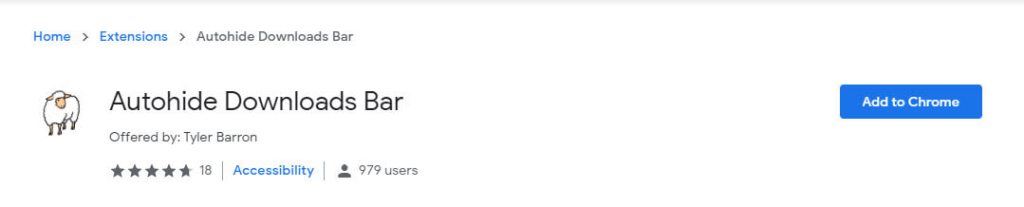
2. När du har installerat tillägget klickar du på tilläggsikonen som visas i adressfältet och väljer "Alternativ".

3. Som standard stänger tillägget nedladdningsfältet automatiskt efter sex sekunder. Om du vill ändra det anger du antalet sekunder i millisekunder i det tillgängliga fältet och klickar på "Spara" -knappen. Eftersom jag vill dölja nedladdningsfältet i Chrome efter en sekund skrev jag 1500 (1,5 sek) i fältet.

Det är allt. Från och med nu kommer nedladdningsfältet att döljas enligt din tidsinställning. Även efter att stängning av nedladdningsfältet fortsätter alla aktiva nedladdningar i bakgrunden. Du kan komma åt nedladdningssidan genom att trycka på kortkommandot Ctrl + J eller genom att gå till "Meny (tre vertikala punkter) → Nedladdningar".
Hoppas att det hjälper. Det är så enkelt att dölja nedladdningsfältet i Chrome. Om du sitter fast eller behöver lite hjälp, kommentera nedan så försöker jag hjälpa till så mycket som möjligt.
Om du gillar den här artikeln, kolla in hur du inaktiverar nya Chrome-flikpekarkort.